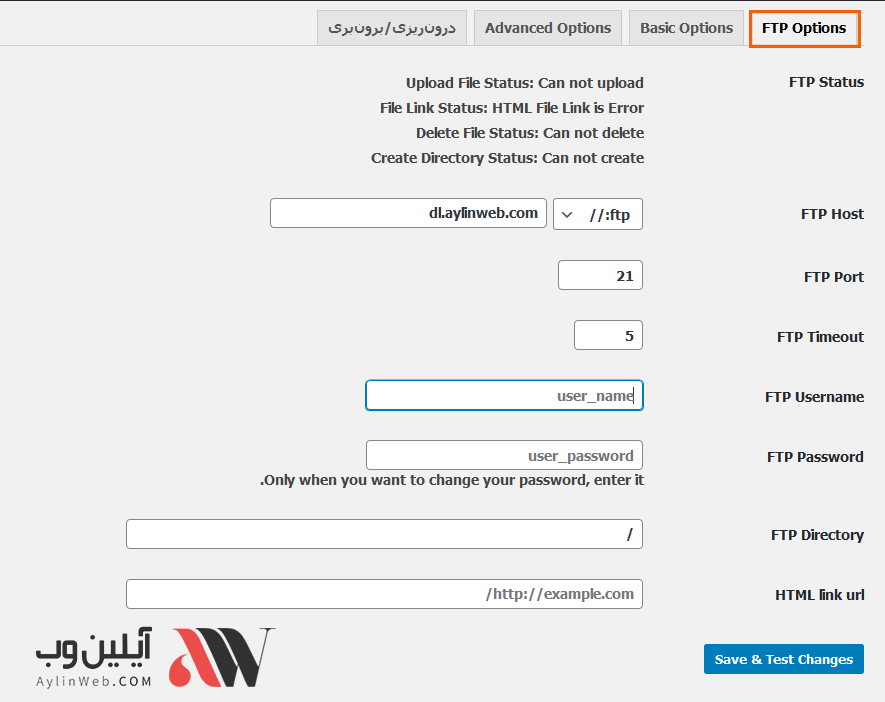برای خیلی از مدیران وبسایت ها این دغدغه به جود آمده که چگونه فایل های خود را در هاستی غیر از هاستی که میزبان وردپرس فعلی سایتمان هست بارگذاری کنیم ولی مدیریت فایل ها را درون سایت خودمان انجام دهیم یعنی درون وردپرس بتوانیم عکس ویا سایر فایل هایی که در هاستی دیگری قرار دارند را مدیریت کنیم.
یکی از افزونه های خوبی که ما را در اتصال هاست دانلود به وردپرس یاری میکند افزونه Upload To FTP میباشد که این مشکل را برای شما حل میکند.
اما در ابتدا یکسری مفاهیم را بیان شما در رابطه با هاست دانلود و معایب و مزایای میزبانی کردن فایل های در هاستی غیر از هاست فعلی شما بیان میکنیم تا بهتر بتوانید در این زمینه تصمیم گیری نمایید.
[toc]
منظور از هاست دانلود چیست و به چه منظوری استفاده میشود؟
هاست دانلود به هاستی گفته میشود که میزبان سیستم مدیریت محتوا نیست و فاقد دیتابیس است و معمولا از کدهای PHP پشتیانی نمیکند و سرویس آپاچی در آن فعال نیست در واقع فقط برای ذخیره سازی فایل ها بر روی یک دیسک یا هارد ذخیره سازی از آن استفاده میشود.
حتما بخونید : تفاوت هاست لینوکس با هاست ویندوز چیست؟
با توجه به اینکه هاست دانلود موارد بالا را ندارد در نتیجه قیمت اجاره و خرید آن در مقایسه با هاست اشتراکی پایین تر است و فضای ذخیره سازی بسیار بیشتری را در اختیار ما قرار می دهد.
به عنوان مثال اگر هزینه اجاره ماهیانه یکهاست با ظرفیت 1GB برای ما 60 هزار تومان، باشد این امکان وجود دارد که با همین قیمت، یک هاست دانلود 40GB را خریداری و تهیه کنید.
با این تفاوت که شما دیگر قادر نیستید روی هاست دانلود خود سیستم مدیریت محتوا وردپرس و یا جوملا نصب کنید و فقط میتوانید برای ذخیره فایل های وبسایت خود از آن بهره ببرید.
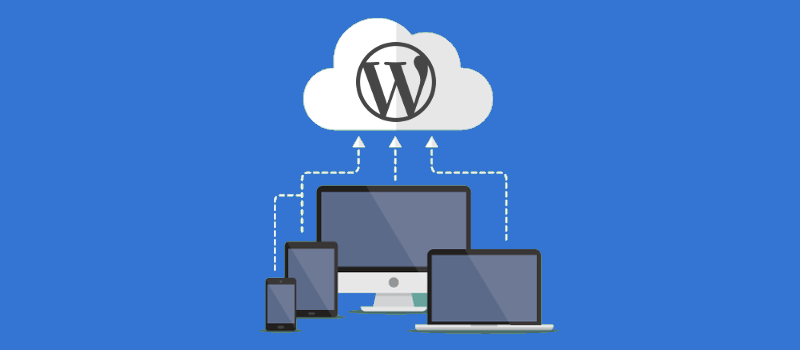
پس متوجه شدید که منظور ما از هاست دانلود چیست، در ادامه توضیحات میتوانید تصمیم گیری کنید که وردپرس سایت خودتان را به هاست دانلود متصل نماییدو یا خیر! یعنی فایل های رسانه ای وردپرس مانند عکس و فیلم و صوت و کتاب و .. به جای اینکه در هاست معمولی شما ذخیره شوند، در هاست دانلود قرار میگیرند.
برای مثال فرض کنید وقتی شما وارد سایت آیلین وب شوید و روی یکی از عکس ها کلیک راست کنید و گزینه “Open In New Tab” را بزنید، در قسمت نوار آدرس مرورگر مشاهده کنید که به جای اینکه این عکس از هاست یا دامین aylinweb.com لود شود، از cdn.aylinweb.com لود میشود.
تصمیم برای اتصال هاست وردپرس به هاست دانلود
در حالت عادی ما پیشنهاد نمیکنیم که اینکار را انجام دهید،خب پس چرا این افزونه را معرفی و آموزش میدهیم؟
در پاسخ این سوال باید بگوییم، این قضیه مناسب همه ی سایت ها نیست . اینکه یک سایتی بنابر فضای و نوع کاربرد خود از هاست دانلود استفاده میکند دلیل بر این نمیشود که سایر سایت ها هم به این امر مراجعه کنند و هاست دانلود تهیه کنند .
پیشنهاد میشه بخونید : فیلم آموزشی کامل و جامع افزونه سئوی وردپرس Yoast Seo
چون حجم و نوع کار هر سایتی منحصر به نوع کاربری آن سایت هست بعنوان مثال یک سایت شرکتی ساده در مقایسه با یک وبسایت خبری و یا یک سایت آموزشی بزرگ , حجم و کاربرد متفاوتی دارد و نیاز ندارد که از هاست دانلود برای بارگزاری فایل ها در یک سابدامین دیگر بهره بگیرد.
چون تاثیر زیادی بر افزایش سرعت آن نخواهد داشت , اما یک سایت شلوغ و پرکابرد مثل سایت خبری و یا سایت های آموزشی که درون صفحه خود ده ها عکس و فیلم و .. به کاربر خود نمایش میدهند اگر از سابدامین مجزایی برای لود این فایل ها بهره ببرند باعث افزایش چشم گیر سایت خود خواهد شد.
نکته:
سعی کنید هاست دانلود را موقعی تهیه کنید که قصد دارید یک فایل حجیم برای دانلود مخاطبان خود آپلود کنید. به عنوان مثال اگر شما یک سایت برای دانلود یکسری فایل آموزشی و یا نرم افزار و فیلم ..دارید و میخواهید آنها را روی هاست خود بارگذاری کنید برای شما صرفه و توجیه اقتصادی ندارد که از یک هاست معمولی میزبانی وب که مثلا 8GB حجم دارد، برای آپلود یک فایل 3GB استفاده کنید.
در حالت کلی برای سایت هایی که فایل سنگین مانند فیلم و فایل سنگین نرم افزار و …روی آنها بارگذاری میشود بهتر است از هاست دانلود استفاده نمایند.
برای همین موارد هست که پیشنهاد میکنیم بدون بررسی جوانب کار تا حد ممکن از هاست دانلود استفاده نکنید در واقع نیازی نیست حتما وردپرس خود را به هاست دانلود متصل کنید، چون ممکن است در آینده مشکلات خاصی برای شما در زمینه گسترش و یا تغییر کاربری وب سایت شما ایجاد شود.
حال اگر که تصمیم گرفتید که از هاست دانلود استفاده کنید،با آموزش این قضیه در ادامه با ما همراه باشید.
اتصال وردپرس به هاست دانلود
ابتدا وارد پوشه فایل های هاست خود شوید و برای اینکه مشکلی ایجاد نشود و یا تداخلی از سمت پلاگینها رخ ندهد، تمامی افزونه های وردپرس را غیر فعال کنید.
وقتی وارد پیشخوان وردپرس میشود و در نوار کناری وارد قسمت رسانه میشوید و گزینه افزودن را انتخاب میکنید و یک فایل مثلا یک عکس را آپلود میکنید، این عکس در بخش کتابخانه رسانه ها و در واقع در هاست شما در پوشه wp-content/uploads بارگزاری می شود، یعنی این فایل در هاست اصلی وردپرس شما آپلود شده است که این بهترین حالت ممکن برای آپلود یک رسانه در وورپرس است و پیشنهاد نیز همین می باشد.
اما اگر هاست وردپرس شما به هر دلیلی گنجایش و فضای کافی ندارد و مایل هستید بجای هاست اصلی شما در هاست دانلود خود فایل های رسانه قرار بگیرند، میتوانید از چند افزونه در این زمینه استفاده کنید تا بدون کد نویسی اضافی این امر برای شما محیا شود
یکی از افزونه های فوق العاده کاربردی در این قضیه افزونه، Upload To FTP می باشد. که میتوانید آن را از مخزن افزونه های وردپرس دانلود و نصب و فعال نمایید.
آموزش نحوه اتصال هاست دانلود به وردپرس توسط Upload To FTP
بعد از نصب و فعال کردن افزونه Upload To FTP در سایت خود به قسمت پیشخوان بروید و از گزینه تنظیمات بر روی Upload To FTP کلیک نمایید. قبل از این کار ها شما باید یک هاست دانلودی و سابدامین برای ادرس دانلود خریده باشید و سایدامین آن را به دامین اصلی متصل کرده باشید که اینکار را ادمین هاستینگ شما باید برای شما انجام دهد
در تب FTP Option بخش FTP HOST را بر روی روی گزینه FTP قرار دهید و آدرس SubDomin خود را در جلوی آن وارد کنید. به یاد داشته باشید که FTP PORT باید روی 21 باشد، البته اگر هاست عدد دیگری به شما داده باشد باید آن را جایگزین کنید.
در مرحله بعد گزینه FTP Timeout را بر روی یک تایم مشخص مثلا 90 ثانیه قرار بدهید
سپس username و PassWord را وارد کنید. گزینه FTP Directory را در حالت پیشفرض قرار دهید و برای HTML Link URL را نیز همان آدرس هاست خود بگذارید.
برای ذخیره سازی بر روی Save & Test Changes کلیک نمایید،اگر اتصال شما موفقیت آمیز باشد و یوزر نیم و پسوورد را بدرستی وارد کرده باشید بخش Test Status باید پیغام TEST Complete را به شما نمایش دهد، زمانی که صفحه را تازه سازی و یا رفرش کردید، قسمت FTP Status باید بصورت تصویر پایین باشد:
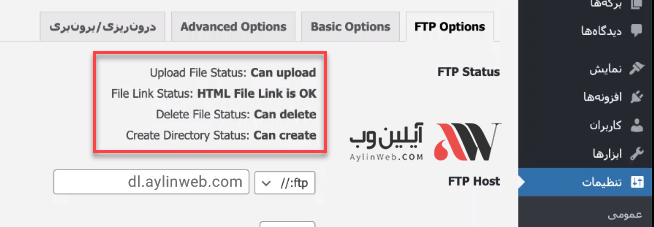
نکته:
اگر در موارد بالا پیغام خطایی مشاهده کردید دلیل آن این است که احتمالا شما تنظیمات اشتباهی را وارد کرده اید. توجه داشته باشید که گزینه یوزر نیم و پسوورد را بدرستی وارد کرده باشید.

در تب دوم یعنی Basic Options را مشاهده میکنید که دارای دو قسمت است.توصیه ما این است که گزینه Rename file به حالت پیشفرض یعنی “Enable” قرار بگیرد و گزینه Delete Auto build local file نیز بر روی ” Enable ” بماند. اینکار باعث میشود که فایل های شما بر روی سرور اصلی شما قرار نگیرد و به هاست دانلود شما منتقل شود
بعد از تنظیمات موفقیت آمیز بالا اگر شما یک تصویر و یا فیلم و فایل فشرده و .. جدید را در قسمت رسانه کتابخانه وردپرس آپلود نمایید، متوجه میشود که تصویر با اندکی تخیر در آدرسی که شما در تنظیمات افزونه قرار داده اید آپلود میشود. که در نتیجه اگر شما آدرس لینک فایل آپلود شده خود را مشاهده کنید، متوجه میشوید که روی یک دامنه یا ساب دامین متفاوت، آپلود برای شما صورت گرفته است.
چگونه فایل های قدیمی را به هاست جدید منتقل کنیم؟
در جواب سوال بالا ما یک راه حل برای شما آموزش خواهیم داد. برای اینکه فایل های قدیمی را بر روی هاست دانلود خود منتقل کنید، باید تمام فایل ها و تصاویری که در پوشه Uploads در قسمت هاست اصلی شما قرار دارد را به هاست دانلود جدید انتقال دهید، برای این منظور وارد پنل دایرکت ادمین و یا سی پنل هاست خود شوید و به مسیر Wp-Content /Uploads بروید. برای جابجایی این پوشه ها پیشنهاد میکنیم از نرمافزار Filezilla استفاده نمایید
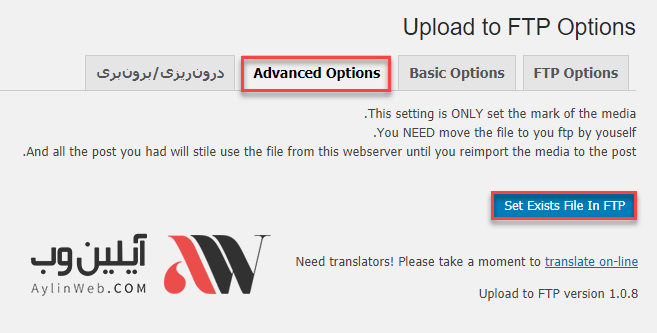
بعد از اینکه با نرم افزار Filezilla فایل های پوشه Uploads عینا منتقل کردید ، به تنظیمات افزونه Upload to FTP بازگردید و بر روی تب سوم یعنی” Advanced Options” کلیک کنید در این صفحه شما دکمه ” Set Exists File in FTP” را مشاهده میکنید که برای ست شدن کتابخانه رسانه وردپرس با ادرس های جدید فایل های باید بر روی این گزینه کلیک کنید. تبریک میگوییم اکنون آدرس همه ی فایل هایی که آپلود نموده اید تغییر پیدا کرده است .